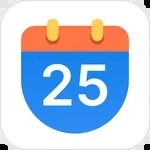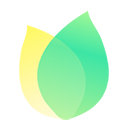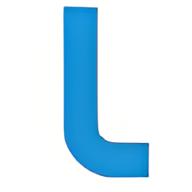【逃离塔科夫】下载速慢,小编教你用迅雷下载方法
时间:2025-02-22 来源:系统宝 人气:
逃离塔科夫是最近很火爆的一款科幻题材战争游戏,渤有很多用户反馈这款游戏下载慢,下载时间太久等问题,这里小编分享一个绝对好用的小技巧,教你快速提高下载速度。
一:下载游戏主程序
1.打开登陆器点击Install按钮安装游戏
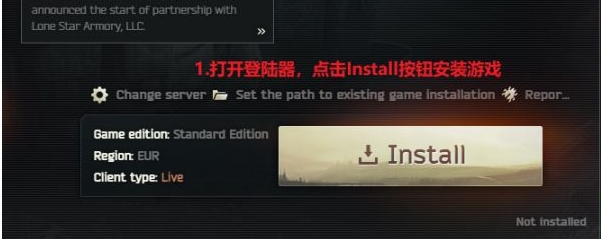
2.弹出窗口继续点击Install安装(路径什么的无所谓)
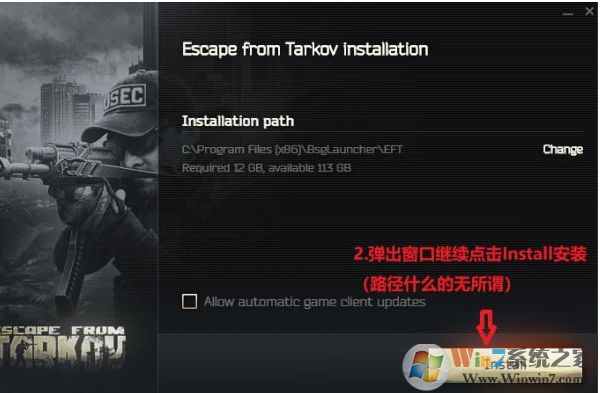
3.等待游戏出现下载速度,速度多少没有关系。

4.出现下载速度后关闭登陆器。来到C:\Users\xxxx\AppData\Local\Battlestate Games\BsgLauncher\Logs这个路径。找到最新的登陆器日志文件(XXXX代表你的电脑用户名)
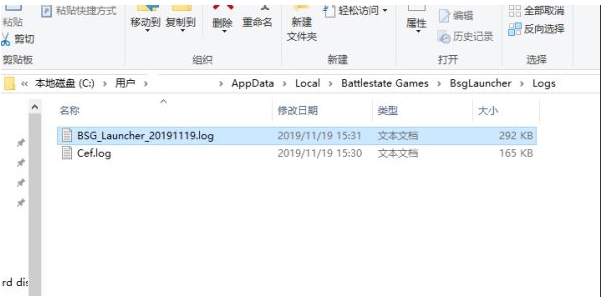
5.用记事本打开登陆器日志文件,搜索关键词Start downloading file。
就能找到下载地址(注意,完整游戏安装包的名称特征是版本号+zip结尾。)
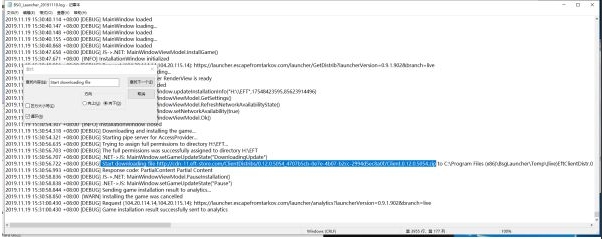
6.将链接粘贴到下载软件中下载文件
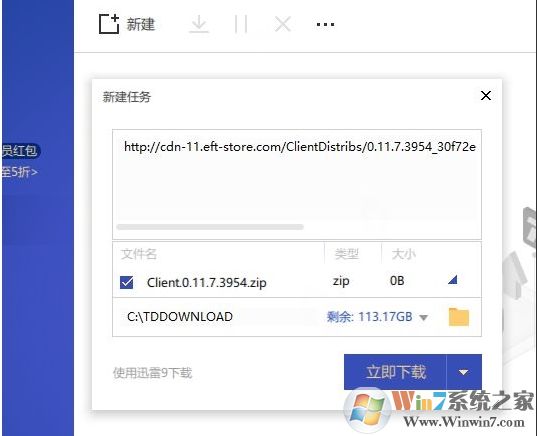
7.将下载好的本体压缩包随便解压到什么路径都行。但千万别解压到启动器根目录的TEMP文件夹。
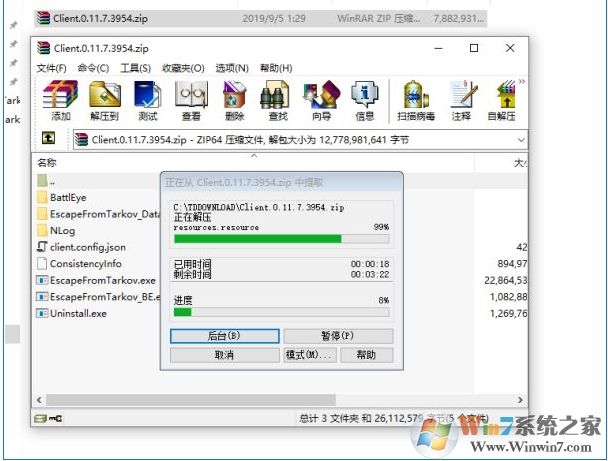
8.解压完毕后,打开游戏登陆器设置游戏路径。设置完毕后登陆器会自动校验游戏文件完整性。等待校验完毕就可以愉快玩耍了。
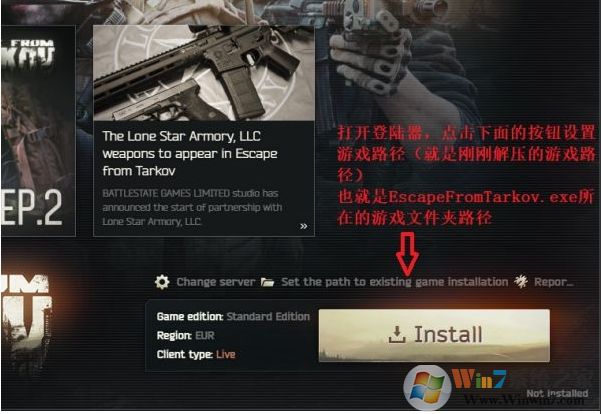

二:下载游戏更新补丁
1.打开登陆器点击更新,出现下载速度后关闭登陆器,关闭登陆器!
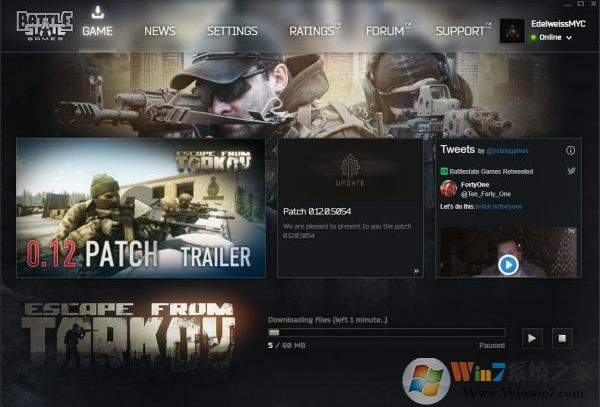
2.来到来到C:\Users\xxxx\AppData\Local\Battlestate Games\BsgLauncher\Logs这个路径。找到最新的登陆器日志文件
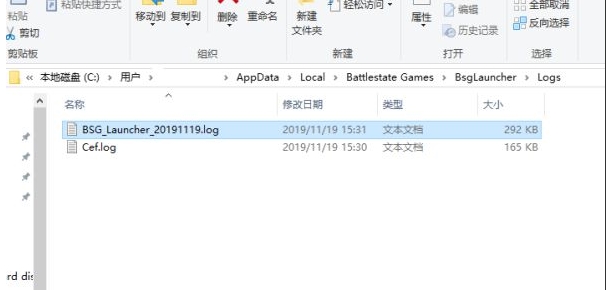
3.用记事本打开登陆器日志文件,搜索关键词Start downloading file。
就能找到下载地址(注意,更新文件名称特征为:老版本号-新版本号点update)
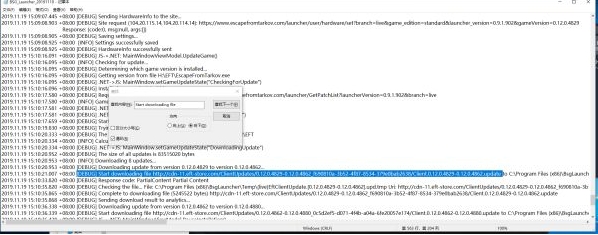
2.将链接复制到迅雷下载。并将复制下载好的文件到登陆器根目录的Temp文件夹
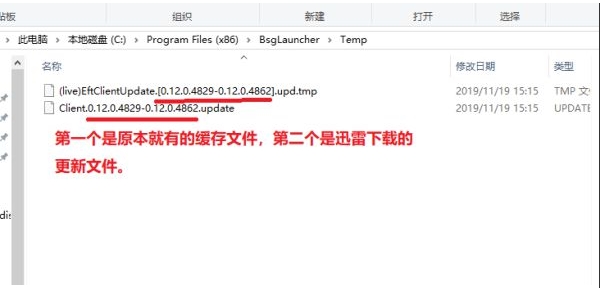
4.将下载好的文件的文件名,修改为缓存文件的文件名,并去掉(点tmp)后缀。修改好文件名后删除缓存文件。
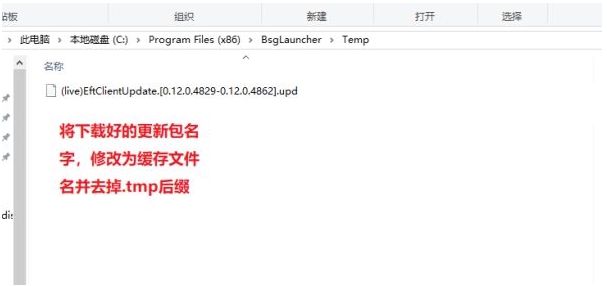
5.打开登陆器,你会发现登陆器下载进度条已经满了,点击小箭头继续更新,登陆器会自动解压安装包,并开始更新,等待更新完成
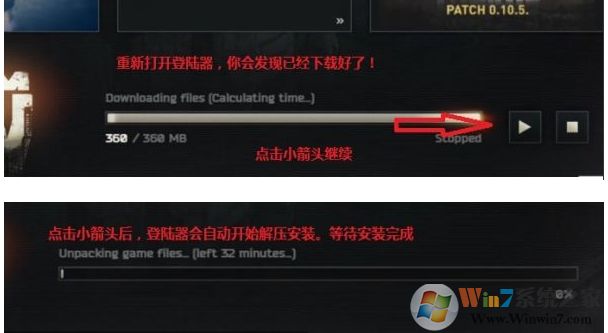
以上就是逃离塔科夫游戏安装包和游戏补丁下载慢的解决方法了,我们可以获取游戏下载地址然后使用迅雷等下载工具下载即可,速度可以快很多。
相关推荐
- DeepSeek怎么本地部署-DeepSeek本地部署教程详解
- 如何删除Word中的空白页-Word空白页删除方法
- IDM怎么添加到Edge浏览器-Edge浏览器怎么添加IDM扩展
- 雷神加速器怎么免费加速Steam-雷神加速器免费加速Steam商店教程
- 知犀思维导图使用方法-知犀思维导图电脑版进阶技巧
- Geekbench6怎么测试-Geekbench6电脑版使用教程
- 亚马逊prime游戏怎么领-2024亚马逊11月3A游戏领取教程
- 纯纯写作怎么换字体-纯纯写作更换自定义字体教程
- Captura怎么设置中文-Captura录屏软件设置中文教程
- 汽水音乐电脑版怎么设置桌面歌词-汽水音乐电脑版设置桌面歌词教程
教程资讯
软件教程排行

系统教程
- 1 Rufus制作Win10启动盘教程(步骤详解)
- 2 Win11系统安装教程|Win11原版安装教程步骤详解
- 3 华硕主板BIOS设置固态硬盘启动顺序为第一启动硬盘教程
- 4 Aptio Setup Utility BIOS设转置U盘启动教程
- 5 电脑怎么进pe系统?进U盘PE系统方法
- 6 Win10系统改装Win7无法启动的原因和解决方法
- 7 苹果电脑怎么删除MAC系统装Win10单系统(解决无法从U盘启动PE)
- 8 电脑怎么把硬盘模式RAID改成AHCI?
- 9 AHCI和RAID有什么区别?AHCI和RAID哪个好
- 10 联想电脑Win10改Win7方法(BIOS设置+U盘启动)联想电脑Win10改Win7教程